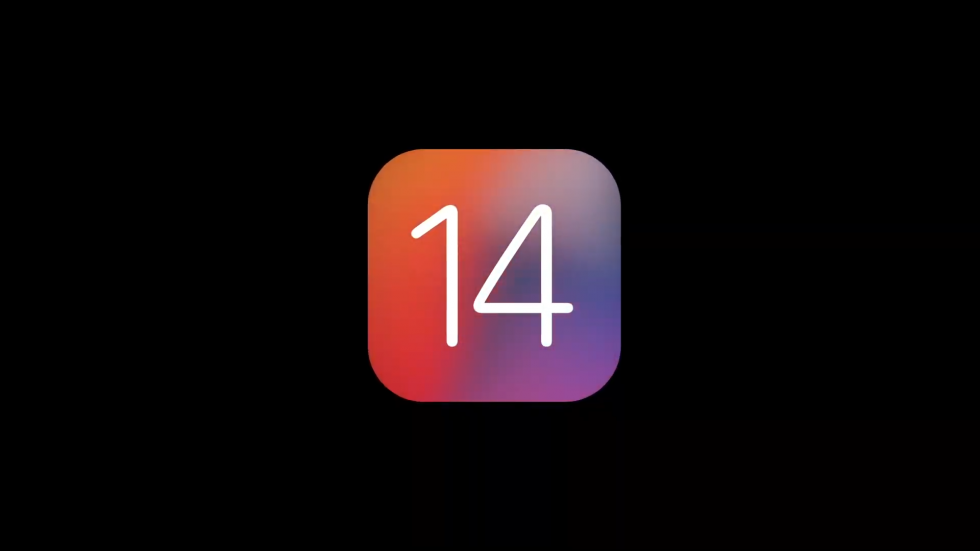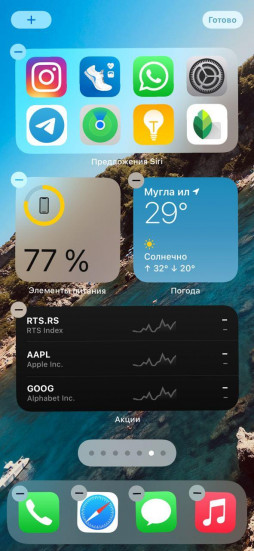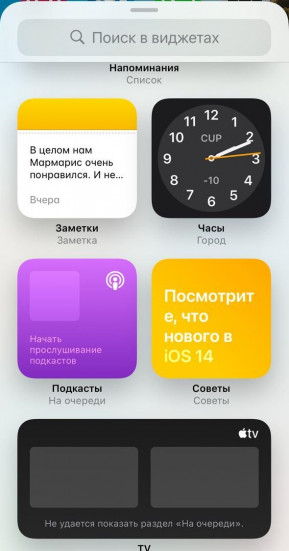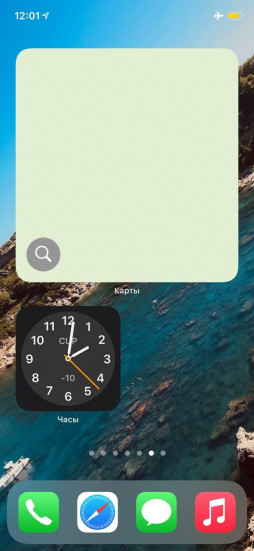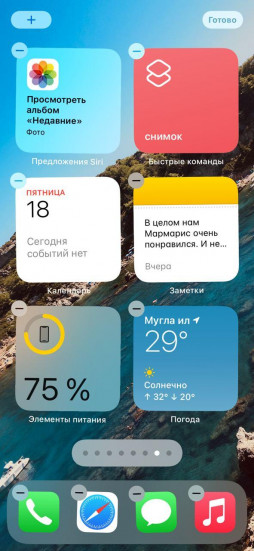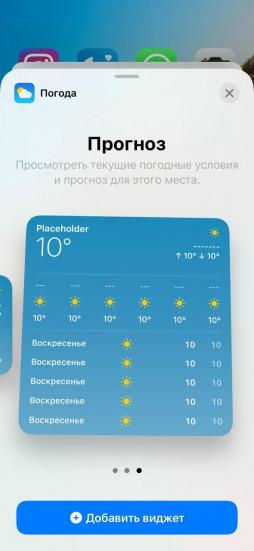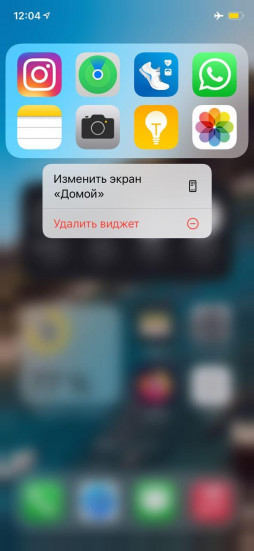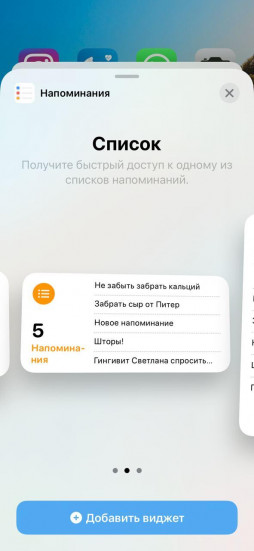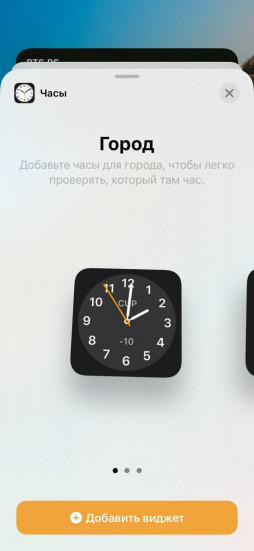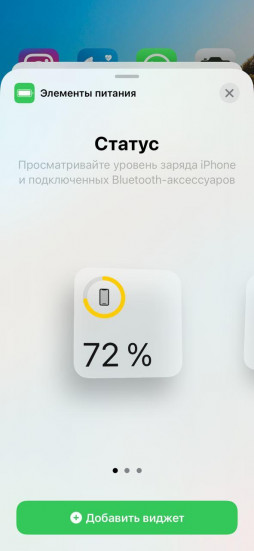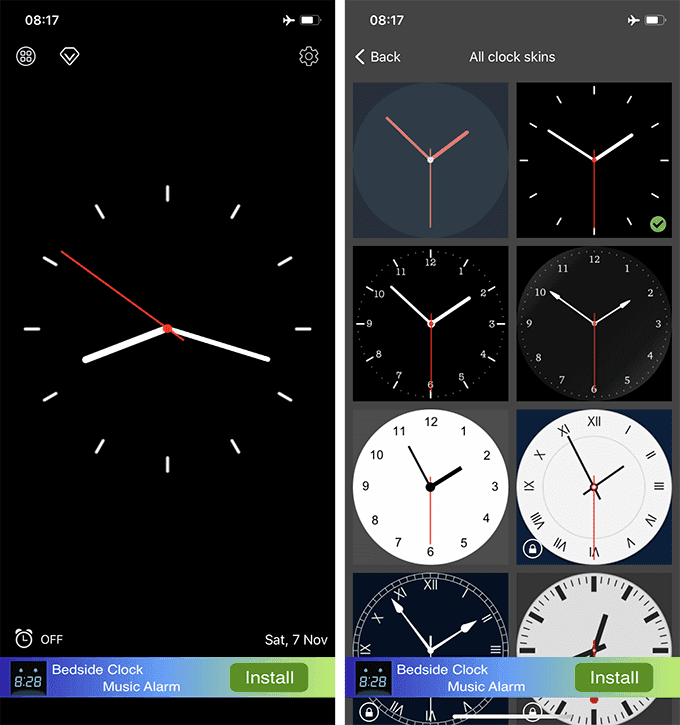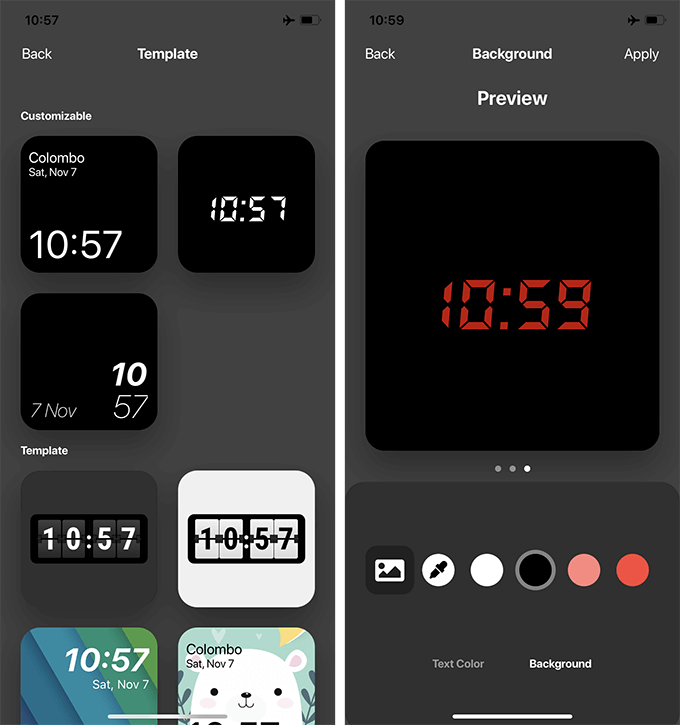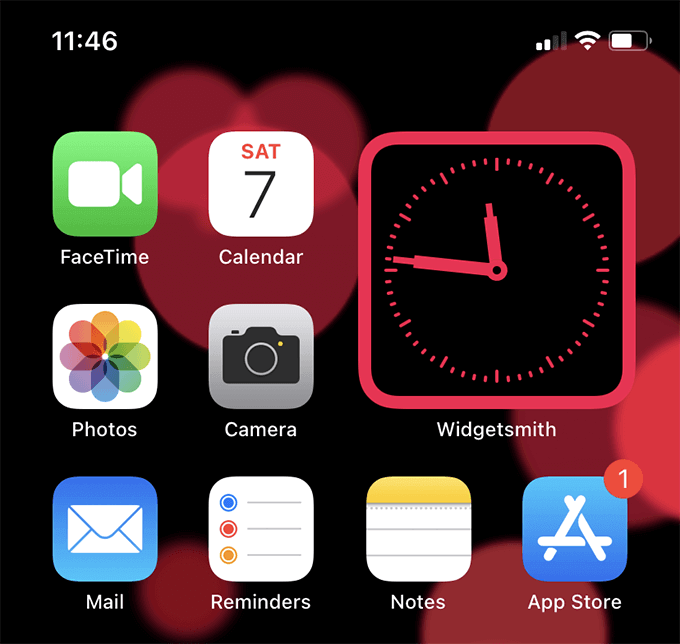- Использование виджетов на iPhone и iPod touch
- Добавление виджетов на экран «Домой»
- Добавление виджетов в представление «Сегодня»
- Редактирование виджетов
- Использование стопок виджетов
- Создание смарт-стопки
- Создание собственных стопок виджетов
- Редактирование стопки виджетов
- Как настроить виджеты в iOS 14
- Самые полезные виджеты iOS 14
- Виджет Погоды
- Виджет часто используемых приложений
- Виджет напоминаний
- Виджет часов
- Заряд аккумулятора
- 10 лучших виджетов часов для главного экрана iPhone
- Поместите виджет часов на главный экран
Использование виджетов на iPhone и iPod touch
С помощью виджетов можно своевременно получать информативные уведомления от избранных приложений.
В iOS 14 можно использовать виджеты на экране «Домой», чтобы нужная информация всегда была у вас под рукой. Или же можно использовать виджеты из представления «Сегодня», смахнув пальцем вправо на экране «Домой» или экране блокировки.
Добавление виджетов на экран «Домой»
- На экране «Домой» нажмите и удерживайте виджет или пустую область, пока приложения не начнут покачиваться.
- Нажмите кнопку «Добавить» в верхнем левом углу.
- Выберите виджет, выберите один из трех размеров виджета, затем нажмите «Добавить виджет».
- Нажмите «Готово».
Также можно добавить виджеты из представления «Сегодня». В представлении «Сегодня» нажмите и удерживайте виджет, пока не откроется меню быстрых действий, затем нажмите «Изменить экран «Домой»». Перетащите виджет к правому краю экрана, пока он не появится на экране «Домой», затем нажмите «Готово».
Добавление виджетов в представление «Сегодня»
- В представлении «Сегодня» нажмите и удерживайте виджет или пустую область, пока приложения не начнут покачиваться.
- Нажмите кнопку «Добавить» в верхнем левом углу.
- Прокрутите вниз, чтобы выбрать виджет, затем выберите один из трех размеров виджета.
- Нажмите «Добавить виджет», затем нажмите «Готово».
Редактирование виджетов
В iOS 14 можно настраивать виджеты. Например, можно отредактировать виджет «Погода», чтобы увидеть прогноз для вашего текущего или другого местоположения. Вот как это сделать.
- Нажмите и удерживайте виджет, чтобы открыть меню быстрых действий.
- Коснитесь значка «Редактировать виджет» .
- Внесите нужные изменения, затем нажмите за пределами виджета, чтобы выйти из режима редактирования.
Также можно перемещать виджеты, чтобы разместить нужные там, где их легче найти. Просто нажмите и удерживайте виджет, пока он не начнет покачиваться, а затем переместите виджет по экрану.
Использование стопок виджетов
В iOS 14 можно использовать стопки виджетов, чтобы сэкономить место на экране «Домой» и в представлении «Сегодня». Вы можете использовать смарт-стопки или создавать собственные стопки виджетов.
Создание смарт-стопки
Смарт-стопка — это предварительно созданный набор виджетов, который отображает нужный виджет в зависимости от таких факторов, как ваше местоположение, активность или время суток. Смарт-стопка автоматически перемещает виджеты, чтобы отображать наиболее актуальную информацию в течение дня. Чтобы создать смарт-стопку, выполните следующие шаги.
- На экране «Домой» или в представлении «Сегодня» нажмите и удерживайте пустую область, пока приложения не начнут покачиваться.
- Нажмите кнопку «Добавить» в верхнем левом углу.
- Прокрутите вниз и нажмите «Смарт-стопка».
- Нажмите «Добавить виджет».
Создание собственных стопок виджетов
- На экране «Домой» или в представлении «Сегодня» нажмите и удерживайте приложение или пустую область, пока приложения не начнут покачиваться.
- Перетащите виджет поверх другого виджета. Вы можете добавить в стопку до 10 виджетов.
- Нажмите «Готово».
Редактирование стопки виджетов
- Нажмите и удерживайте стопку виджетов.
- Нажмите «Редактировать стопку». Здесь вы можете изменить порядок виджетов в стопке, перетащив значок сетки . Вы также можете включить функцию «Смарт-замена», если вы хотите, чтобы iOS показывала соответствующие виджеты в течение дня. Или же смахните влево по виджету, чтобы удалить его.
- По окончании нажмите .
Чтобы использовать смарт-стопки или создавать собственные стопки виджетов, необходима ОС iOS 14.
Источник
Как настроить виджеты в iOS 14
Рассказываем и показываем.
Виджеты безусловно одно из самых важных и значимых нововведений в iOS 14. В нашей инструкции мы расскажем, как ими пользоваться, а также назовём самые полезные.
Для того, чтобы установить виджет на экран айфона, зажмите палец на экране рабочего стола.
Затем нажмите значок + в левом верхнем углу дисплея.
Перед вами меню выбора виджетов.
Далее выбираем интересующий вас виджет. А после – его размер.
Надо понимать, что у одних виджетов размеров может быть три, у других – лишь два. Компоновка также может различаться.
Виджет может занимать до 75% рабочего стола. Виджетов на весь экран в iOS 14 пока нет.
Но зато можно разместить одновременно шесть компактных.
Самые полезные виджеты iOS 14
Вот самые полезные виджеты в новой прошивке от Apple.
Виджет Погоды
Виджет погоды позволяет видеть прогноз погоды на несколько часов (или дней, если выбрать максимальный размер) вперёд без необходимости постоянно открывать приложение.
Доступен в трёх размерах – маленьком квадрате, прямоугольнике и большом квадрате.
Виджет часто используемых приложений
Ещё один очень полезный виджет, который позволяет разместить в прямоугольном модуле 8 наиболее часто используемых вами приложений.
Виджет называется «Предложения Siri».
Виджет напоминаний
С виджетом напоминаний забыть что-то станет ещё труднее.
Виджет часов
Не забываем о часах. Большие часы куда информативнее маленьких.
Заряд аккумулятора
Виджет с зарядом аккумулятора, а также подключённых к айфону по Bluetooth аксессуаров, также безусловно полезен.
В будущем количество виджетов наверняка будет увеличиваться. Но и то, что уже есть, не может не впечатлять.
Обязательно изучите и другие наши инструкции и материалы, посвященный iOS 14:
Источник
10 лучших виджетов часов для главного экрана iPhone
Если на вашем iPhone установлена iOS 14 или более поздняя версия, добавление виджета часов на главный экран — лучший способ оживить его. Но те немногие, которые поставляются со стандартным приложением Clock, выглядят не так уж и хорошо. Если вы хотите, чтобы на главном экране iPhone появилось больше изображений, вам нужно поискать в другом месте.
Порывшись в App Store, мы составили список из десяти отличных приложений для часов с поддержкой виджетов. Они предоставляют широкий выбор фантастически выглядящих виджетов часов, которые должны подойти любому.
(Рекомендовано — X лучших виджетов часов для главного экрана iPhone)
Учитывая, насколько популярны виджеты на главном экране, в большинстве приложений ниже вы столкнетесь с покупками внутри приложения. Тем не менее, у вас должен быть доступ к достаточному количеству бесплатных виджетов часов, чтобы с ними можно было поиграть.
Clock Face — это отличное приложение, которое включает 13 потрясающих оболочек аналоговых часов, начиная от минималистичного дизайна и заканчивая стрелками и циферблатами с выгравированными цифрами, римскими цифрами, математическими символами и т. Д.
Вы можете добавить желаемый циферблат в виде маленького или большого размера виджета на главный экран iPhone. Переключение между скинами в приложении Clock Face мгновенно изменяет виджет.
Тем не менее, вы можете использовать только шесть циферблатов бесплатно. Вы должны заплатить 1,99 доллара, чтобы разблокировать остальные.
Циферблат не имеет параметров настройки или дополнительных функций, таких как мировое время. Тем не менее, это фантастическое приложение, которое может быстро оживить домашний экран вашего iPhone.
Настольные часы имеют десять виджетов аналоговых часов малого и большого размера. Они в основном минималистичны, выглядят красиво и хорошо сочетаются с большинством фонов главного экрана.
Помимо трех бесплатных циферблатов, вы должны заплатить 0,99 доллара, чтобы использовать остальные. Если вы не возражаете, вы также можете посмотреть видеообъявление или поделиться приложением в социальных сетях, чтобы разблокировать каждый скин.
Clock Widget ориентирован исключительно на цифровые часы. Поставляется с тремя настраиваемыми шаблонами. Выберите один, и вы сможете быстро изменить цвет текста и фона. Приложение также позволяет устанавливать пользовательские изображения в качестве фона виджета.
Кроме того, приложение поставляется с готовыми шаблонами виджетов с различными абстрактными, природными и аниме-тематическими фонами. Однако вы должны платить 1,99 доллара в неделю, 4,99 доллара в месяц или 9,99 доллара за пожизненный доступ, чтобы разблокировать их. Однако, если вы готовы потратить несколько минут, все, что вам нужно, — это бесплатные настраиваемые шаблоны.
Виджет «Мировые часы» позволяет добавлять несколько часовых поясов и отображать их на главном экране iPhone в шести различных стилях виджетов.
Пара виджетов также показывает ваш часовой пояс по сравнению с остальными в вашем списке наблюдения и даже указывает дневной / ночной циклы. Это может оказаться невероятно полезным, если у вас есть семья, друзья или коллеги в разных частях света.
За 0,99 доллара в месяц или 4,99 доллара в год вы можете разблокировать параметры настройки виджета (разные темы для темного и ночного режимов, цифровые дисплеи и т. Д.) И возможность рассчитывать разницу во времени между локациями.
Мировое время — виджет часового пояса (название которого аналогично названию приведенного выше приложения) — еще одна отличная альтернатива для отслеживания разных часовых поясов. Он обеспечивает большую гибкость с помощью до десяти стилей виджетов, которые отображают время в компактных и расширенных схемах.
Некоторые циферблаты также отражают точное географическое положение часового пояса, что делает их приятным штрихом. Приложение также позволяет отображать время в цифровом или аналоговом формате.
Мировое время — виджет часового пояса ничего не скрывает за платным доступом. Но вы можете заплатить 1,99 доллара, чтобы удалить случайную рекламу в приложении.
Как следует из названия, Widgetsmith — это конструктор виджетов, который предлагает множество параметров настройки для создания пользовательских виджетов часов. Например, если вам нужен виджет, который хорошо сочетается с определенным фоном обоев, Widgetsmith поможет вам быстро его придумать.
Вы можете начать с виджета любого размера (маленький, средний или большой) и использовать различные параметры настройки под категорией «Время» (расположение, шрифт, цвет оттенка, цвет фона, формат времени и т. Д.), Чтобы создать свой собственный виджет часов.
Widgetsmith также позволяет вам создавать множество других настраиваемых виджетов, связанных с такими областями, как календари, напоминания, погода и т. Д. Приложение совершенно бесплатно, кроме виджетов погоды, для которых требуется ежемесячная подписка за 1,99 доллара.
Color Widgets поставляется с несколькими настраиваемыми виджетами часов, где вы можете быстро изменить шрифт, тему и фон. Вы также можете использовать изображения из библиотеки фотографий вашего iPhone в качестве фона для виджетов.
Приложение также предоставляет множество готовых шаблонов виджетов часов и других типов виджетов (цитаты, календари и т. Д.), Которые вы можете разблокировать за 1,99 доллара в месяц.
Виджеты Go! имеет более 30 виджетов цифровых часов различных цветов и фонов. Их лучше всего использовать с подходящими обоями.
Приложение позволяет добавлять виджеты как большого, так и среднего размера. В нем отсутствуют параметры настройки, но он также полностью бесплатный.
Если вы любите флип-часы, то приложение FlipClock с соответствующим названием должно вам помочь. Он поставляется с более чем десятью уникальными скинами для виджетов с перекидными часами. Три из них бесплатны, а остальные принесут вам 0,99 доллара.
Галерея часов предоставляет приличную библиотеку циферблатов виджетов цифровых часов, на которые просто потрясающе смотреть. Каждый виджет часов (Minimal, Bold Color, Pride и т. Д.) Можно настроить с использованием нескольких цветовых схем и стилей шрифта.
Уловка: вы должны заплатить единовременную плату в размере 1,99 доллара, чтобы разблокировать большинство из них.
Поместите виджет часов на главный экран
С указанными выше приложениями у вас не должно возникнуть проблем с получением виджета часов, который соответствует вашим вкусам. Вы можете связать его с виджетами iPhone, чтобы узнать погоду и многое другое.
Итак, какой виджет часов вам больше всего понравился? Есть ли у вас другие рекомендации? Отключите звук в разделе комментариев ниже.
Источник